ਵਿਸ਼ਾ - ਸੂਚੀ
ਸਮੇਂ-ਸਮੇਂ 'ਤੇ, ਅਸੀਂ ਐਕਸਲ ਸ਼ੀਟਾਂ ਵਿੱਚ ਵੱਖ-ਵੱਖ ਕਿਸਮਾਂ ਦੇ ਡੇਟਾ ਨੂੰ ਸਟੋਰ ਕਰਦੇ ਹਾਂ, ਅਤੇ ਜ਼ਿਆਦਾਤਰ ਸਮਾਂ ਸਾਨੂੰ ਸੈੱਲ ਮੁੱਲਾਂ ਨੂੰ ਸਮ ਅੱਪ ਕਰਨ ਦੀ ਲੋੜ ਹੁੰਦੀ ਹੈ। ਇਹ ਲੇਖ ਤੁਹਾਨੂੰ ਐਕਸਲ ਸਮ ਸ਼ਾਰਟਕੱਟ ਦਿਖਾਏਗਾ। ਕਿਉਂਕਿ ਫਾਰਮੂਲੇ ਦੀ ਵਰਤੋਂ ਕਰਕੇ ਕਤਾਰਾਂ ਅਤੇ ਕਾਲਮਾਂ ਵਿੱਚ ਮੌਜੂਦ ਸੈੱਲ ਮੁੱਲਾਂ ਨੂੰ ਜੋੜਨ ਵਿੱਚ ਬਹੁਤ ਜ਼ਿਆਦਾ ਸਮਾਂ ਲੱਗ ਸਕਦਾ ਹੈ ਅਤੇ ਇਹ ਵੱਡੀ ਮਾਤਰਾ ਵਿੱਚ ਡੇਟਾ ਦੇ ਨਾਲ ਕੰਮ ਕਰਦੇ ਸਮੇਂ ਗੁੰਝਲਦਾਰ ਵੀ ਹੋ ਜਾਂਦਾ ਹੈ।
ਪ੍ਰੈਕਟਿਸ ਵਰਕਬੁੱਕ ਡਾਊਨਲੋਡ ਕਰੋ
ਆਪਣੇ ਆਪ ਅਭਿਆਸ ਕਰਨ ਲਈ ਪ੍ਰਦਾਨ ਕੀਤੀ ਵਰਕਬੁੱਕ ਨੂੰ ਡਾਉਨਲੋਡ ਕਰੋ।
ਪ੍ਰੈਕਟਿਸ Sum Shortcut.xlsx
ਜੋੜ ਦੇ 2 ਆਸਾਨ ਤਰੀਕੇ ਸ਼ਾਰਟਕੱਟ ਨਾਲ ਐਕਸਲ
1. ਐਕਸਲ
ਐਕਸਲ ਵਿੱਚ ਜੋੜਨ ਲਈ ਆਟੋਸਮ ਵਿਸ਼ੇਸ਼ਤਾ ਦੀ ਵਰਤੋਂ ਕਰਦੇ ਹੋਏ, ਅਸੀਂ ਆਟੋਸਮ ਦੀ ਵਰਤੋਂ ਕਰਕੇ ਸੈੱਲਾਂ ਦੇ ਮੁੱਲ ਬਹੁਤ ਤੇਜ਼ੀ ਨਾਲ ਸਮ ਕਰ ਸਕਦੇ ਹਾਂ। ਵਿਸ਼ੇਸ਼ਤਾ. ਤੁਹਾਨੂੰ ਫਾਰਮੂਲੇ ਟੈਬ ਵਿੱਚ ਆਟੋਸਮ ਟੂਲ ਮਿਲੇਗਾ ਜਿਵੇਂ ਕਿ ਇਹ ਹੇਠਾਂ ਦਿੱਤੀ ਤਸਵੀਰ ਵਿੱਚ ਦਿਖਾਇਆ ਗਿਆ ਹੈ।
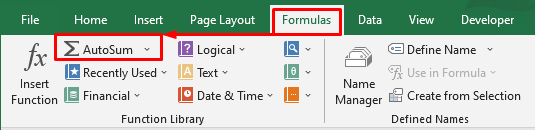
1.1 ਸਿੰਗਲ ਅਤੇ ਮਲਟੀਪਲ ਕਤਾਰਾਂ ਵਿੱਚ ਸੈੱਲ ਮੁੱਲ ਜੋੜੋ
ਮੰਨ ਲਓ ਕਿ ਅਸੀਂ ਦਿੱਤੇ ਗਏ ਹਰੇਕ ਵਿਦਿਆਰਥੀ ਦੁਆਰਾ ਪ੍ਰਾਪਤ ਕੀਤੇ 4 ਵਿਸ਼ਿਆਂ ਦੇ ਕੁੱਲ ਅੰਕ ਦੀ ਗਣਨਾ ਕਰਨਾ ਚਾਹੁੰਦੇ ਹਾਂ। ਡਾਟਾ ਸਾਰਣੀ।

ਆਓ ਪਹਿਲਾਂ ਸਿੰਗਲ ਕਤਾਰ ਗਣਨਾ ਕਰੀਏ।
ਸਟੈਪਸ:
- 5ਵੀਂ ਕਤਾਰ ਵਿੱਚ ਸੈੱਲਾਂ ਦੇ ਕੁੱਲ ਮੁੱਲ ਦੀ ਗਣਨਾ ਕਰਨ ਲਈ, ਪਹਿਲਾਂ ਸੈਲ G5 ਚੁਣੋ।

- ਹੁਣ AutoSum ਟੂਲ 'ਤੇ ਕਲਿੱਕ ਕਰੋ। ਕਲਿਕ ਕਰਨ ਤੋਂ ਬਾਅਦ ਤੁਸੀਂ ਚੁਣੇ ਹੋਏ ਸੈੱਲ ਨੂੰ ਵੇਖੋਗੇ ਜਿਵੇਂ ਕਿ ਅਗਲੇ ਵਿੱਚ ਲਾਲ ਰੰਗ ਵਿੱਚ ਸੰਕੇਤ ਕੀਤਾ ਗਿਆ ਹੈਚਿੱਤਰ।
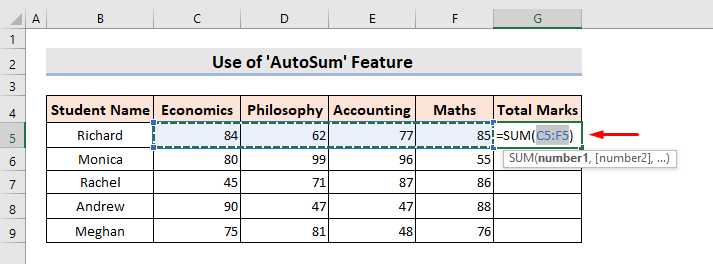
- ਫਿਰ ਐਂਟਰ ਦਬਾਓ। 17>
- ਅੰਤ ਵਿੱਚ, ਹੋਰ ਕਤਾਰਾਂ ਦਾ ਜੋੜ ਪ੍ਰਾਪਤ ਕਰਨ ਲਈ ਫਿਲ ਹੈਂਡਲ ਟੂਲ ਦੀ ਵਰਤੋਂ ਕਰੋ।
- ਉਹ ਸਾਰੀ ਕਤਾਰ ਚੁਣੋ ਜਿਸਦੀ ਤੁਸੀਂ ਗਣਨਾ ਕਰਨਾ ਚਾਹੁੰਦੇ ਹੋਪਹਿਲਾਂ।
- ਫਿਰ ਆਟੋਸਮ 'ਤੇ ਕਲਿੱਕ ਕਰੋ।
- ਤੀਜੇ ਕਾਲਮ ਵਿੱਚ ਮੁੱਲਾਂ ਦਾ ਜੋੜ ਪ੍ਰਾਪਤ ਕਰਨ ਲਈ, ਪਹਿਲਾਂ ਸੈਲ C9<2 ਨੂੰ ਚੁਣੋ।>.
- ਇਸ ਤੋਂ ਬਾਅਦ, ਆਟੋਸਮ ਵਿਸ਼ੇਸ਼ਤਾ 'ਤੇ ਕਲਿੱਕ ਕਰੋ।
- ਫਿਰ ਐਂਟਰ ਦਬਾਓ। ਇਸ ਲਈ ਤੁਹਾਨੂੰ ਆਸਾਨੀ ਨਾਲ ਲੋੜੀਂਦਾ ਸਮ ਮਿਲ ਜਾਵੇਗਾ।
- ਉਸ ਤੋਂ ਬਾਅਦ ਫਿਲ ਹੈਂਡਲ ਟੂਲ ਦੀ ਵਰਤੋਂ ਕਰੋ। . ਅਤੇ ਇਸ ਲਈ ਤੁਸੀਂ ਹੋਰ ਕਾਲਮਾਂ ਲਈ ਵੀ ਨਤੀਜੇ ਪ੍ਰਾਪਤ ਕਰੋਗੇ।
- ਪਹਿਲਾਂ, ਕਾਲਮਾਂ ਦੇ ਸੈੱਲਾਂ ਨੂੰ ਚੁਣੋ, ਜਿੱਥੇ ਤੁਸੀਂ ਨਤੀਜਾ ਪ੍ਰਾਪਤ ਕਰਨਾ ਚਾਹੁੰਦੇ ਹੋ।
- ਫਿਰ AutoSum 'ਤੇ ਕਲਿੱਕ ਕਰੋ। ਅਤੇ ਉਸੇ ਤਰ੍ਹਾਂ, ਤੁਸੀਂ ਸੰਬੰਧਿਤ ਕਾਲਮਾਂ ਦਾ ਸਾਰਾ ਸਹੀ ਜੋੜ ਪ੍ਰਾਪਤ ਕਰੋਗੇ।
- ਸ਼ੁਰੂ ਵਿੱਚ, ਪੂਰਾ ਕਾਲਮ ਚੁਣੋ।
- ਅੱਗੇ, ਆਟੋਸਮ ਵਿਸ਼ੇਸ਼ਤਾ 'ਤੇ ਕਲਿੱਕ ਕਰੋ। ਇਸ ਤਰ੍ਹਾਂ, ਤੁਸੀਂ ਆਸਾਨੀ ਨਾਲ ਸੀਮਾ ਨੂੰ ਪਾਰ ਕਰ ਸਕਦੇ ਹੋ ਅਤੇ ਲੋੜੀਂਦਾ ਨਤੀਜਾ ਪ੍ਰਾਪਤ ਕਰ ਸਕਦੇ ਹੋ।
- ਐਕਸਲ ਵਿੱਚ ਨੰਬਰ ਕਿਵੇਂ ਸ਼ਾਮਲ ਕਰੀਏ (2 ਆਸਾਨ ਤਰੀਕੇ) <2
- ਐਕਸਲ ਵਿੱਚ ਇੱਕ ਕਾਲਮ ਦੇ ਅੰਤ ਦਾ ਜੋੜ (8 ਸੌਖਾ ਢੰਗ)
- ਐਕਸਲ ਵਿੱਚ ਰੰਗਦਾਰ ਸੈੱਲਾਂ ਨੂੰ ਕਿਵੇਂ ਜੋੜਿਆ ਜਾਵੇ (4 ਤਰੀਕੇ)
- [ਫਿਕਸਡ!] ਐਕਸਲ SUM ਫਾਰਮੂਲਾ ਕੰਮ ਨਹੀਂ ਕਰ ਰਿਹਾ ਹੈ ਅਤੇ 0 (3 ਹੱਲ) ਵਾਪਸ ਕਰਦਾ ਹੈ
- ਐਕਸਲ ਵਿੱਚ ਕੇਵਲ ਦਿਖਣਯੋਗ ਸੈੱਲਾਂ ਨੂੰ ਕਿਵੇਂ ਜੋੜਿਆ ਜਾਵੇ (4 ਤੇਜ਼ ਤਰੀਕੇ)
- ਸ਼ੁਰੂ ਵਿੱਚ, ਸੈੱਲ F5 ਚੁਣੋ।
- ਫਿਰ ' Alt ' ਅਤੇ ' = ' ਨੂੰ ਇਕੱਠੇ ਦਬਾਓ।
- ਉਸ ਤੋਂ ਬਾਅਦ, ਐਂਟਰ ਦਬਾਓ। ਇਹ ਸਿੰਗਲ ਕਤਾਰ ਦਾ ਲੋੜੀਦਾ ਜੋੜ ਵਾਪਸ ਕਰ ਦੇਵੇਗਾ।
- ਅੰਤ ਵਿੱਚ ਫਿਲ ਹੈਂਡਲ <2 ਦੀ ਵਰਤੋਂ ਕਰੋ।> ਅਗਲੇ ਸੈੱਲਾਂ ਲਈ ਟੂਲ। ਇਹ ਸਿਰਫ਼ ਹੋਰ ਕਤਾਰਾਂ ਦਾ ਜੋੜ ਵੀ ਵਾਪਸ ਕਰ ਦੇਵੇਗਾ।
- ਸਭ ਤੋਂ ਪਹਿਲਾਂ, ਸਾਰੀਆਂ ਕਤਾਰਾਂ ਦੇ ਸੈੱਲਾਂ ਨੂੰ ਚੁਣੋ ਜਿੱਥੇ ਤੁਸੀਂ ਸਮ ਪ੍ਰਾਪਤ ਕਰਨਾ ਚਾਹੁੰਦੇ ਹੋ। .
- ਇਸ ਤੋਂ ਬਾਅਦ, ' Alt ' ਅਤੇ ' = ' ਨੂੰ ਇਕੱਠੇ ਦਬਾਓ। ਇਸ ਤਰ੍ਹਾਂ ਤੁਸੀਂ ਸਾਰੀਆਂ ਸਬੰਧਤ ਕਤਾਰਾਂ ਦਾ ਜੋੜ ਬਹੁਤ ਹੀ ਪ੍ਰਾਪਤ ਕਰ ਸਕਦੇ ਹੋਤੇਜ਼ੀ ਨਾਲ।
- ਪਹਿਲਾਂ, ਪੂਰੀ ਕਤਾਰ ਨੂੰ ਚੁਣੋ।
- ਫਿਰ ' ਨੂੰ ਦਬਾਓ। Alt + = ' ਕੁੰਜੀਆਂ। ਇਹ ਕਤਾਰ ਵਿੱਚ ਮੌਜੂਦ ਸਾਰੇ ਮੁੱਲਾਂ ਨੂੰ ਜੋੜ ਦੇਵੇਗਾ ਅਤੇ ਸਹੀ ਨਤੀਜਾ ਦੇਵੇਗਾ।
- ਸ਼ੁਰੂਆਤ ਵਿੱਚ, ਸੈੱਲ F8 ਚੁਣੋ।
- ਇਸ ਤੋਂ ਬਾਅਦ, ' Alt ' ਅਤੇ ' = ' ਨੂੰ ਇਕੱਠੇ ਦਬਾਓ।
- ਅੱਗੇ, ਐਂਟਰ ਦਬਾਓ। ਇਹ ਇੱਕ ਕਾਲਮ ਦਾ ਲੋੜੀਦਾ ਸਮ ਵਾਪਸ ਕਰੇਗਾ।
- ਹੁਣ ਫਿਲ ਦੀ ਵਰਤੋਂ ਕਰੋ ਹੈਂਡਲ ਟੂਲ। ਇਹ ਸਿਰਫ਼ ਹੋਰ ਕਾਲਮਾਂ ਦਾ ਜੋੜ ਵੀ ਵਾਪਸ ਕਰ ਦੇਵੇਗਾ।
- ਪਹਿਲਾਂ, ਸਾਰੇ ਕਾਲਮਾਂ ਦੇ ਸੈੱਲਾਂ ਨੂੰ ਚੁਣੋ ਜਿੱਥੇ ਤੁਸੀਂ ਸਮ ਪ੍ਰਾਪਤ ਕਰਨਾ ਚਾਹੁੰਦੇ ਹੋ।
- ਅਤੇ ਫਿਰ, ' Alt ' ਅਤੇ ' = ' ਕੁੰਜੀਆਂ ਨੂੰ ਇਕੱਠੇ ਦਬਾਓ।
- ਪਹਿਲਾਂ ਪੂਰਾ ਕਾਲਮ ਚੁਣੋ।
- ਇਸ ਤੋਂ ਬਾਅਦ, ' ਨੂੰ ਦਬਾਓ। Alt + = ' ਕੁੰਜੀਆਂ। ਇਹ ਕਾਲਮ ਵਿੱਚ ਮੌਜੂਦ ਸਾਰੇ ਮੁੱਲਾਂ ਨੂੰ ਜੋੜ ਦੇਵੇਗਾ ਅਤੇ ਸਹੀ ਨਤੀਜਾ ਦੇਵੇਗਾ।
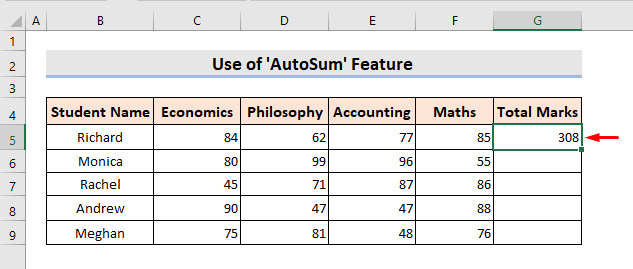

ਅਸੀਂ <1 ਵੀ ਪ੍ਰਾਪਤ ਕਰ ਸਕਦੇ ਹਾਂ। ਅਨੇਕ ਕਤਾਰਾਂ ਵਿੱਚ ਆਟੋਸਮ ਟੂਲ ਦੀ ਵਰਤੋਂ ਕਰਦੇ ਹੋਏ ਸਾਰੇ ਵਿਦਿਆਰਥੀਆਂ ਦੇ>ਕੁੱਲ ਅੰਕ ।
ਪੜਾਅ:
- 15 2> ਟੂਲ। ਕਲਿਕ ਕਰਨ ਤੋਂ ਬਾਅਦ, ਤੁਸੀਂ ਚੁਣੇ ਹੋਏ ਸੈੱਲਾਂ ਵਿੱਚ ਸਾਰੇ ਸਹੀ ਨਤੀਜੇ ਵੇਖੋਗੇ।

ਹੋਰ ਪੜ੍ਹੋ: ਚੁਣੇ ਹੋਏ ਨੂੰ ਕਿਵੇਂ ਜੋੜਿਆ ਜਾਵੇ ਐਕਸਲ ਵਿੱਚ ਸੈੱਲ (4 ਆਸਾਨ ਤਰੀਕੇ)
1.2 ਕਤਾਰ ਵਿੱਚ ਐਕਸਲ ਆਟੋਸਮ ਸ਼ਾਰਟਕੱਟ ਦੀਆਂ ਸੀਮਾਵਾਂ
ਐਕਸਲ ਆਟੋਸਮ <2 ਵਿੱਚ ਕੁਝ ਸੀਮਾਵਾਂ ਹਨ> ਟੂਲ. ਜੇਕਰ ਤੁਹਾਡੇ ਕੋਲ ਉਸ ਕਤਾਰ ਵਿੱਚ ਕੋਈ ਡਾਟਾ ਗੁੰਮ ਹੈ ਜੋ ਤੁਸੀਂ ਜੋੜ ਦੀ ਗਣਨਾ ਕਰਨਾ ਚਾਹੁੰਦੇ ਹੋ, ਤਾਂ AutoSum ਟੂਲ ਖਾਲੀ ਸੈੱਲ ਦੇ ਸੱਜੇ ਪਾਸੇ ਮੌਜੂਦ ਮੁੱਲਾਂ ਨੂੰ ਜੋੜ ਕੇ ਨਤੀਜਾ ਦੇਵੇਗਾ।
ਹੇਠਾਂ ਦਿੱਤੀ ਸਾਰਣੀ ਵਿੱਚ, ਸੈਲ G5 ਚੁਣੋ।

ਅਤੇ ਫਿਰ ਆਟੋਸਮ 'ਤੇ ਕਲਿੱਕ ਕਰੋ।

ਐਂਟਰ ਦਬਾਉਣ ਤੋਂ ਬਾਅਦ, ਇਹ ਮੁੱਲ 85 ਵਾਪਸ ਕਰਦਾ ਹੈ ਜੋ ਕਿ ਖਾਲੀ ਸੈੱਲ ਤੋਂ ਬਾਅਦ ਮੌਜੂਦ ਇੱਕੋ ਇੱਕ ਮੁੱਲ ਹੈ। ਇਹ ਪੂਰੀ ਕਤਾਰ ਦੇ ਮੁੱਲਾਂ ਨੂੰ ਨਹੀਂ ਜੋੜਦਾ ਹੈ।

ਪਰ ਅਸੀਂ ਆਸਾਨੀ ਨਾਲ ਇਸ ਸੀਮਾ ਨੂੰ ਪਾਰ ਕਰ ਸਕਦੇ ਹਾਂ ਭਾਵੇਂ ਕੋਈ ਸੈੱਲ ਮੁੱਲ ਗੁੰਮ ਹੈ।
ਪੜਾਅ:
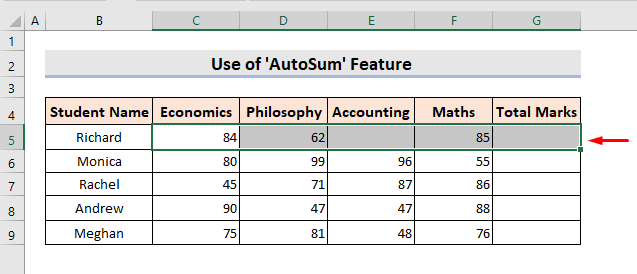

ਇਸ ਤਰ੍ਹਾਂ, ਤੁਸੀਂ ਆਸਾਨੀ ਨਾਲ ਸੀਮਾਵਾਂ ਨੂੰ ਪਾਰ ਕਰ ਸਕਦੇ ਹੋ ਅਤੇ ਆਪਣਾ ਲੋੜੀਂਦਾ ਨਤੀਜਾ ਪ੍ਰਾਪਤ ਕਰ ਸਕਦੇ ਹੋ।
ਹੋਰ ਪੜ੍ਹੋ: ਐਕਸਲ ਵਿੱਚ ਫਾਰਮੂਲਾ ਸ਼ਾਰਟਕੱਟ (3 ਤੇਜ਼ ਤਰੀਕੇ)
1.3 ਸਿੰਗਲ ਅਤੇ ਮਲਟੀਪਲ ਕਾਲਮਾਂ ਵਿੱਚ ਜੋੜਨ ਵਾਲੇ ਸੈੱਲ ਮੁੱਲ
ਹੁਣ ਅਸੀਂ ਕਾਲਮ ਵਿੱਚ ਮੌਜੂਦ ਮੁੱਲਾਂ ਨੂੰ ਜੋੜਨਾ ਚਾਹੁੰਦੇ ਹਾਂ ਤਾਂ ਕਿ ਕੁੱਲ ਅੰਕ ਵਿਦਿਆਰਥੀਆਂ ਦੇ 4 ਵਿਸ਼ੇ ।
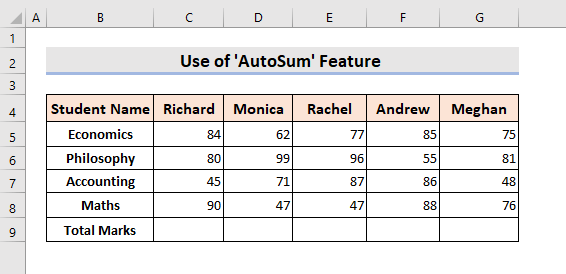
ਪਹਿਲਾਂ, ਆਓ ਸਿੰਗਲ ਕਾਲਮ ਲਈ ਗਣਨਾ ਕਰੀਏ।
ਸਟੈਪਸ:
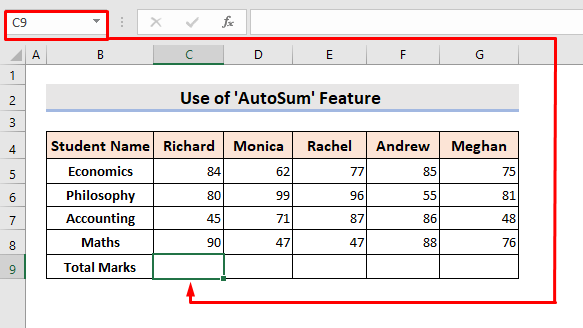



ਸਾਰੇ ਦਾ ਜੋੜ ਪ੍ਰਾਪਤ ਕਰਨ ਦਾ ਇੱਕ ਹੋਰ ਬਹੁਤ ਤੇਜ਼ ਤਰੀਕਾ ਹੈ ਇੱਕ ਵਾਰ ਵਿੱਚ ਕਾਲਮ।
ਪੜਾਅ:


ਹੋਰ ਪੜ੍ਹੋ: ਕਿਵੇਂ ਕਰਨਾ ਹੈ ਐਕਸਲ ਵਿੱਚ ਕਾਲਮ ਜੋੜ (7 ਢੰਗ)
1.4 ਵਿੱਚ ਐਕਸਲ ਆਟੋਸਮ ਸ਼ਾਰਟਕੱਟ ਦੀਆਂ ਸੀਮਾਵਾਂਕਾਲਮ
ਜੇ ਕਾਲਮ ਵਿੱਚ ਕੋਈ ਖਾਲੀ ਸੈੱਲ ਹੈ ਜਿਸ ਦੀ ਤੁਸੀਂ ਗਣਨਾ ਕਰਨਾ ਚਾਹੁੰਦੇ ਹੋ, ਤਾਂ ਐਕਸਲ ਆਟੋਸਮ ਵਿਸ਼ੇਸ਼ਤਾ ਖਾਲੀ ਸੈੱਲ ਦੇ ਹੇਠਾਂ ਮੌਜੂਦ ਮੁੱਲਾਂ ਨੂੰ ਜੋੜ ਕੇ ਨਤੀਜਾ ਵਾਪਸ ਕਰੇਗੀ। ਇਹ ਖਾਲੀ ਸੈੱਲ ਦੇ ਉੱਪਰਲੇ ਸੈੱਲਾਂ ਵਿੱਚ ਮੌਜੂਦ ਸਾਰੇ ਮੁੱਲਾਂ ਨੂੰ ਨਜ਼ਰਅੰਦਾਜ਼ ਕਰ ਦੇਵੇਗਾ। ਇਹ AutoSum ਟੂਲ ਦੀ ਸੀਮਾ ਹੈ।
ਹੇਠ ਦਿੱਤੀ ਡਾਟਾ ਸਾਰਣੀ ਵਿੱਚ <1 ਦੇ ਜੋੜ ਦਾ ਪਤਾ ਲਗਾਉਣ ਲਈ ਸੈੱਲ G9 ਚੁਣੋ।> 7ਵਾਂ ਕਾਲਮ ।
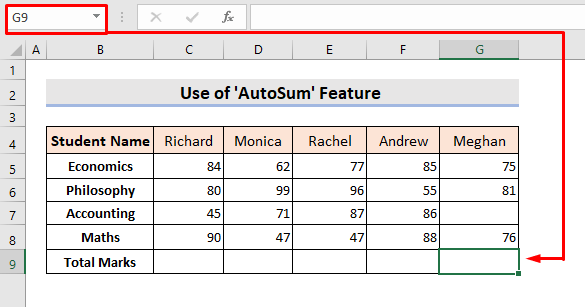
ਅਤੇ ਫਿਰ, ਆਟੋਸਮ 'ਤੇ ਕਲਿੱਕ ਕਰੋ।
37>
ਬਾਅਦ ਐਂਟਰ ਦਬਾਉਣ ਨਾਲ, ਇਹ ਸਿਰਫ 76 ਮੁੱਲ ਵਾਪਸ ਕਰਦਾ ਹੈ ਕਿਉਂਕਿ ਇਹ ਖਾਲੀ ਸੈੱਲ ਦੇ ਹੇਠਾਂ ਮੌਜੂਦ ਇੱਕੋ ਇੱਕ ਮੁੱਲ ਹੈ।
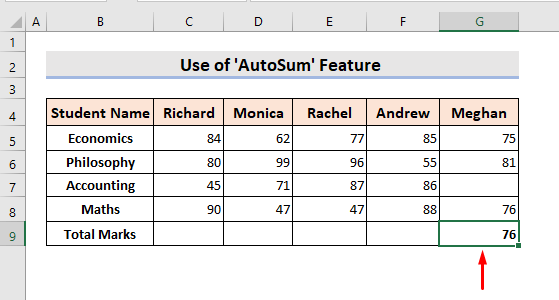
ਪਰ ਅਸੀਂ ਹੇਠਾਂ ਦਿੱਤੇ ਕੁਝ ਕਦਮਾਂ ਦੀ ਪਾਲਣਾ ਕਰਕੇ ਸੀਮਾ ਨੂੰ ਪਾਰ ਕਰ ਸਕਦੇ ਹੋ।
ਪੜਾਅ:
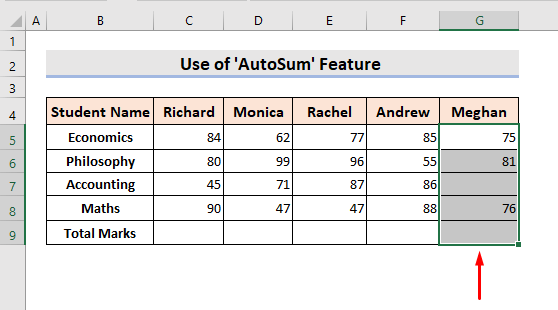

ਹੋਰ ਪੜ੍ਹੋ: SUM ਅਣਡਿੱਠ ਕਰੋ N/ ਐਕਸਲ ਵਿੱਚ ਏ (7 ਸਭ ਤੋਂ ਆਸਾਨ ਤਰੀਕੇ)
ਸਮਾਨ ਰੀਡਿੰਗ
2. ਕੀਬੋਰਡ ਸ਼ਾਰਟਕੱਟ 'Alt + =' ਨੂੰ ਲਾਗੂ ਕਰਨਾਐਕਸਲ ਵਿੱਚ ਜੋੜ
ਸਮ ਐਕਸਲ ਵਿੱਚ ਇੱਕ ਹੋਰ ਪ੍ਰਭਾਵਸ਼ਾਲੀ ਅਤੇ ਤੇਜ਼ ਪ੍ਰਕਿਰਿਆ ਕੀਬੋਰਡ ਸ਼ਾਰਟਕੱਟ ਕੁੰਜੀਆਂ <2 ਦੀ ਵਰਤੋਂ ਕਰਨਾ ਹੈ।>' Alt ' ਅਤੇ ' = ' ਇਕੱਠੇ। ਤੁਹਾਨੂੰ ' Alt ' ਕੁੰਜੀ ਨੂੰ ਦਬਾ ਕੇ ਰੱਖਣਾ ਹੋਵੇਗਾ ਜੋ ਹੇਠਾਂ ਦਿੱਤੀ ਤਸਵੀਰ ਵਿੱਚ 1 ਵਜੋਂ ਚਿੰਨ੍ਹਿਤ ਹੈ। ਇਸ ਨੂੰ ਦਬਾ ਕੇ ਰੱਖਣ ਦੌਰਾਨ ਤੁਹਾਨੂੰ ' = ' ਕੁੰਜੀ ਦਬਾਉਣੀ ਪਵੇਗੀ, ਜਿਸਨੂੰ ਚਿੱਤਰ ਵਿੱਚ 2 ਵਜੋਂ ਚਿੰਨ੍ਹਿਤ ਕੀਤਾ ਗਿਆ ਹੈ ਅਤੇ ਇਹ ਸਿਰਫ਼ ਸਮ ਕਰੇਗਾ।

2.1 ਸਿੰਗਲ ਅਤੇ ਮਲਟੀਪਲ ਕਤਾਰਾਂ ਵਿੱਚ ਸੈੱਲ ਮੁੱਲਾਂ ਨੂੰ ਜੋੜੋ
ਇੱਥੇ, ਅਸੀਂ ਕੁੱਲ ਅੰਕ ਪ੍ਰਾਪਤ ਕਰਨਾ ਚਾਹੁੰਦੇ ਹਾਂ ਵਿਦਿਆਰਥੀਆਂ ਦੁਆਰਾ ਪ੍ਰਾਪਤ ਕੀਤੇ 3 ਵਿਸ਼ਿਆਂ ਵਿੱਚੋਂ।

ਪਹਿਲਾਂ, ਆਓ ਰਿਚਰਡ<2 ਦੇ ਕੁੱਲ ਅੰਕ ਲੱਭੀਏ।>.
ਪੜਾਅ:

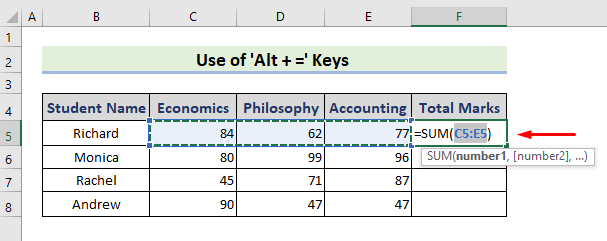

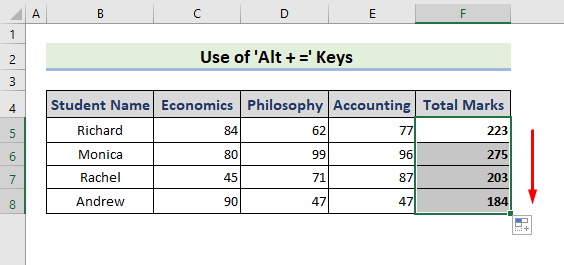
ਪਰ ਜੇਕਰ ਤੁਸੀਂ ਸਾਰੀਆਂ ਕਤਾਰਾਂ ਦਾ ਜੋੜ ਇਕੱਠਾ ਕਰਨਾ ਚਾਹੁੰਦੇ ਹੋ, ਤਾਂ ਪਾਲਣਾ ਕਰੋ ਇਹ ਸਟੈਪਸ।
Steps:

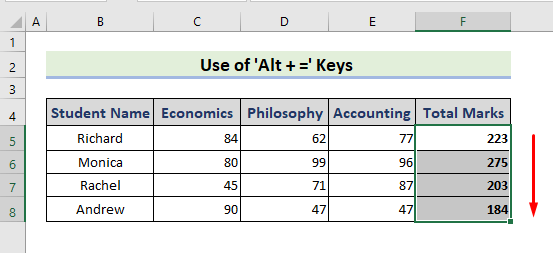
ਹੋਰ ਪੜ੍ਹੋ: ਐਕਸਲ ਵਿੱਚ ਕਈ ਕਤਾਰਾਂ ਨੂੰ ਕਿਵੇਂ ਜੋੜਿਆ ਜਾਵੇ (4 ਤੇਜ਼ ਤਰੀਕੇ)
2.2 ਐਕਸਲ 'Alt + =' ਕਤਾਰ ਸੀਮਾਵਾਂ ਵਿੱਚ ਸ਼ਾਰਟਕੱਟ
Excel ' Alt + =<2 ਵਿੱਚ>' ਸ਼ਾਰਟਕੱਟ ਕੁੰਜੀਆਂ, ਕੁਝ ਸੀਮਾਵਾਂ ਹਨ। ਜੇਕਰ ਤੁਹਾਡੇ ਕੋਲ ਕਤਾਰ ਵਿੱਚ ਕੋਈ ਡਾਟਾ ਗੁੰਮ ਹੈ ਅਤੇ ਤੁਸੀਂ ਜੋੜ ਦੀ ਗਣਨਾ ਕਰਨਾ ਚਾਹੁੰਦੇ ਹੋ, ਤਾਂ ' Alt + = ' ਸ਼ਾਰਟਕੱਟ ਕੁੰਜੀਆਂ ਸਿਰਫ਼ ਸੱਜੇ ਪਾਸੇ ਮੌਜੂਦ ਮੁੱਲਾਂ ਨੂੰ ਜੋੜ ਕੇ ਨਤੀਜਾ ਦੇਣਗੀਆਂ। ਖਾਲੀ ਸੈੱਲ ਦੇ ਪਾਸੇ. ਇਹ ਖਾਲੀ ਸੈੱਲ ਦੇ ਖੱਬੇ ਪਾਸੇ ਮੌਜੂਦ ਮੁੱਲਾਂ ਨੂੰ ਨਜ਼ਰਅੰਦਾਜ਼ ਕਰ ਦੇਵੇਗਾ।
ਇੱਥੇ, ਸੈਲ F5 ਚੁਣੋ।
49>
ਅਤੇ ਫਿਰ ' Alt + = ' ਬਟਨ ਦਬਾਓ।

ਐਂਟਰ ਦਬਾਉਣ ਤੋਂ ਬਾਅਦ ਇਹ <1 ਵਾਪਸ ਕਰਦਾ ਹੈ।>77 , ਖਾਲੀ ਸੈੱਲ ਦੇ ਸੱਜੇ ਪਾਸੇ ਮੌਜੂਦ ਮੁੱਲ।
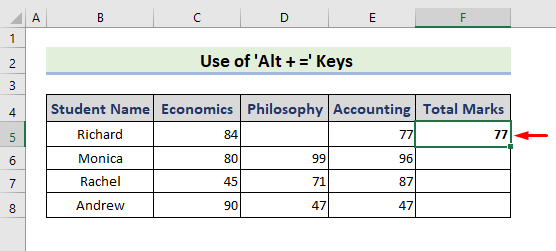
ਇਸ ਸੀਮਾ ਨੂੰ ਪਾਰ ਕਰਨ ਲਈ, ਹੇਠਾਂ ਦਿੱਤੇ ਕਦਮਾਂ ਦੀ ਪਾਲਣਾ ਕਰੋ।
ਸਟੈਪਸ:


ਹੋਰ ਪੜ੍ਹੋ: ਕਿਵੇਂ ਕਰਨਾ ਹੈ ਐਕਸਲ ਵਿੱਚ ਕਤਾਰਾਂ ਦਾ ਜੋੜ (9 ਆਸਾਨ ਢੰਗ)
2.3 ਸਿੰਗਲ ਅਤੇ ਮਲਟੀਪਲ ਕਾਲਮਾਂ ਵਿੱਚ ਸੈੱਲ ਮੁੱਲ ਜੋੜੋ
ਇੱਥੇ, ਅਸੀਂ ਮੌਜੂਦ ਮੁੱਲਾਂ ਨੂੰ ਜੋੜਨਾ ਚਾਹੁੰਦੇ ਹਾਂ ਵਿਦਿਆਰਥੀਆਂ ਦੇ 3 ਵਿਸ਼ਿਆਂ ਦੇ ਕੁੱਲ ਅੰਕ ਪ੍ਰਾਪਤ ਕਰਨ ਲਈ ਕਾਲਮ ਵਿੱਚ।
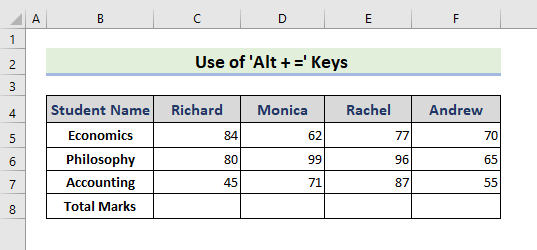
ਆਓ ਕੁੱਲ <ਪ੍ਰਾਪਤ ਕਰੀਏ 2> ਸਿੰਗਲ ਕਾਲਮ ਦਾਪਹਿਲਾਂ।
ਕਦਮ:


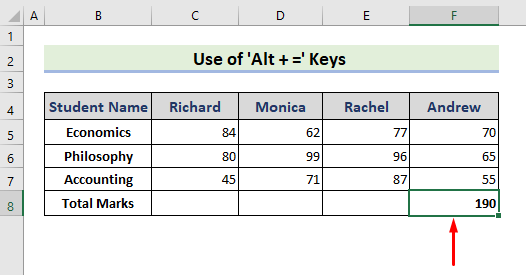

ਜੇਕਰ ਤੁਸੀਂ ਸਾਰੇ ਕਾਲਮਾਂ ਦਾ ਜੋੜ ਇਕੱਠਾ ਕਰਨਾ ਚਾਹੁੰਦੇ ਹੋ, ਤਾਂ ਇਹਨਾਂ ਕਦਮਾਂ ਦੀ ਪਾਲਣਾ ਕਰੋ।
ਸਟੈਪਸ:

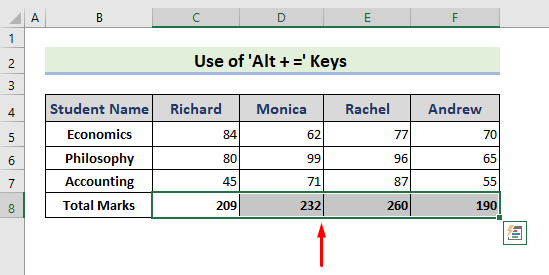
ਇਸ ਤਰ੍ਹਾਂ ਤੁਸੀਂ ਸਾਰੇ ਸਬੰਧਤ ਕਾਲਮਾਂ ਦਾ ਜੋੜ ਬਹੁਤ ਆਸਾਨੀ ਨਾਲ ਪ੍ਰਾਪਤ ਕਰ ਸਕਦੇ ਹੋ।
ਹੋਰ ਪੜ੍ਹੋ: ਕਈ ਕਤਾਰਾਂ ਅਤੇ ਕਾਲਮਾਂ ਦਾ ਜੋੜ ਕਿਵੇਂ ਕਰੀਏ Excel ਵਿੱਚ
2.4 ਕਾਲਮ ਵਿੱਚ Excel 'Alt + =' ਸ਼ਾਰਟਕੱਟ ਦੀਆਂ ਸੀਮਾਵਾਂ
Excel '<ਵਿੱਚ ਕੁਝ ਸੀਮਾਵਾਂ ਹਨ 1>Alt + = ' ਸ਼ਾਰਟਕੱਟ ਕੁੰਜੀਆਂ। ਜੇਕਰ ਤੁਹਾਡੇ ਕੋਲ ਕਾਲਮ ਵਿੱਚ ਕੋਈ ਡਾਟਾ ਗੁੰਮ ਹੈ ਤਾਂ ਤੁਸੀਂ ਸਮ ਦੀ ਗਣਨਾ ਕਰਨਾ ਚਾਹੁੰਦੇ ਹੋ, ' Alt + = ' ਸ਼ਾਰਟਕੱਟ ਕੁੰਜੀਆਂ ਦੇਣਗੀਆਂ। ਖਾਲੀ ਸੈੱਲ ਦੇ ਹੇਠਾਂ ਮੌਜੂਦ ਮੁੱਲਾਂ ਨੂੰ ਜੋੜ ਕੇ ਨਤੀਜਾ। ਇਹ ਖਾਲੀ ਸੈੱਲ ਦੇ ਉੱਪਰ ਮੌਜੂਦ ਮੁੱਲਾਂ ਨੂੰ ਨਜ਼ਰਅੰਦਾਜ਼ ਕਰ ਦੇਵੇਗਾ।
ਇੱਥੇ, ਸੈਲ F8 ਚੁਣੋ।

ਫਿਰ '<ਦਬਾਓ। 1>Alt + = ' ਕੁੰਜੀਆਂ ਇਕੱਠੀਆਂ।

Enter ਦਬਾਉਣ ਤੋਂ ਬਾਅਦ, ਇਹ ਵਾਪਸ ਆਉਂਦੀ ਹੈ। 55 , ਖਾਲੀ ਸੈੱਲ ਦੇ ਹੇਠਾਂ ਮੌਜੂਦ ਮੁੱਲ।

ਇਸ ਸੀਮਾ ਨੂੰ ਪਾਰ ਕਰਨ ਲਈ ਹੇਠਾਂ ਦਿੱਤੇ ਕਦਮਾਂ ਦੀ ਪਾਲਣਾ ਕਰੋ।
ਕਦਮ :


ਸਿੱਟਾ
ਹੁਣ ਤੁਸੀਂ ਜਾਣਦੇ ਹੋ ਕਿ ਕਿਵੇਂ ਜੋੜਨਾ ਹੈ ਐਕਸਲ ਵਿੱਚ AutoSum ਵਿਸ਼ੇਸ਼ਤਾ ਜਾਂ “ Alt + = ” ਕੁੰਜੀਆਂ ਦੀ ਵਰਤੋਂ ਕਰਦੇ ਹੋਏ ਸਿਰਫ਼ ਇੱਕ ਕਲਿੱਕ ਜਾਂ ਇੱਕ ਸ਼ਾਰਟਕੱਟ ਕੁੰਜੀ ਨਾਲ ਸੈੱਲ ਮੁੱਲ। ਟਿੱਪਣੀਆਂ, ਸੁਝਾਅ, ਜਾਂ ਸਵਾਲਾਂ ਨੂੰ ਛੱਡਣਾ ਨਾ ਭੁੱਲੋ ਜੇਕਰ ਤੁਹਾਡੇ ਕੋਲ ਹੇਠਾਂ ਦਿੱਤੇ ਟਿੱਪਣੀ ਭਾਗ ਵਿੱਚ ਕੋਈ ਹੈ।

